SUBMITCLIMB.COM – Adobe Stock adalah salah satu platform yang sangat powerful untuk semua orang yang…

Cara Setting CloudFlare di WordPress dengan 3 Langkah Mudah
Cara Setting CloudFlare di WordPress – Jika Anda adalah pemilik website, entah itu website yang digunakan untuk jualan atau bisnis, blogger atau yang baru saja berhasil membuat website dan masih mengembangkan websitenya. Ada satu hal yang harus menjadi perhatian setiap pemilik website yaitu memastikan website yang Anda miliki itu bisa di akses dengan cepat dari mana saja. Kenapa ini penting? Karena kecepatan loading sebuah website menjadi salah satu faktor tambahan untuk menentukan sebuah website bisa berada di halaman pertama sebuah mesin pencari.
Untuk mempercepat sebuah website kita bisa melakukan banyak cara, cara yang paling banyak digunakan adalah dengan menambahkan plugin caching WordPress seperti LiteSpeed Cache, WP Super Cache, WP Rocket, WP Optimize, Autoptimize, W3 Total Cache, menggunakan CDN (Content Delivery Network). Salah satu CDN yang paling sering digunakan karena alasan gratis adalah CDN CloudFlare. Selain gratis cara settingnya juga terbilang sangat mudah.
Melalui artikel kali ini saya akan menunjukkan kepada Anda bagaimana Cara Setting CloudFlare di WordPress dengan sangat mudah, bahkan jika Anda mengalami kesulitan atau takut untuk menginstallnya saya bisa membantu Anda untuk men-setting cloudflare secara gratis. Tetapi menurut saya, setelah Anda mengikuti panduan yang saya buat ini, saya yakin Anda pasti bisa melakukannya sendiri tanpa bantuan saya, yang penting adalah kemauan dan keberanian.
Apa Itu CloudFlare?
Sebelum saya benar-benar menunjukkan kepada Anda tentang cara setting CloudFlare k WordPress Anda saya ingin memberitahu tentang CDN CloudFlare. CloudFlare adalah sebuah jaringan yang tersebar di seluruh dunia yang mempunyai fungsi untuk mengirimkan konten (content delivery network). Bisa saya katakan ini juga mempunyai fungsi seperti proxy atau banyak dari antara kalian yang mengenal dengan VPN.
Jadi nanti, CDN ini akan men-cache setiap konten yang ada di website Anda ke lokasi – lokasi server CloudFlare yang terdekat dengan pengunjung website Anda, agar loadingnya bisa menjadi lebih cepat. Bahkan CloudFlare yang sekarang semakin cepat dan mempunyai banyak fitur:
- Membantu mengurangi serangan DdoS
- Membantu menganalisa setiap permintaan yang di minta dan yang akan di kirimkan ke website
- Ada fitur Instalasi sertifikat SSL
- Network gateway
Kalau boleh jujur saya sebenarnya juga tidak tahu banyak manfaat dan cara kerja dari CDN CloudFlare ini. Saya hanya tahu beberapa saja khususnya tentang content delivery network.
Apa yang harus di Siapkan Sebelum Menggunakan CloudFlare
Kini Anda sudh lebih mengetahui tentang manfaat dan cara kerja CloudFlare yang akan kita gunakan di website kita. Sebelum kita bisa benar-benar menggunakan CloudFlare kita membuat akun di CloudFlare. Ingat ya, kita bisa menggunakan CloudFlare secara gratis, jika Anda ingin menggunakan versi yang berbayar Anda bisa mendapatkan beberapa fitur tambahan. Jadi ini yang harus Anda siapkan untuk menggunakan CloudFlare:
- Membuat Akun CloudFlare (Gratis)
- Menghubungkan Website dengan Nameserver CloudFlare
- Melakukan Setting CloudFlare dasar
Jadi cukup tiga hal itu saja yang harus Anda siapkan terlebih dahulu. Nah sekarang kita mulai melakukan beberapa langkah untuk menghubungkan CloudFlare dengan WordPress Anda.
Cara Setting CloudFlare di WordPress
Pertama – Membuat Akun CloudFlare
Langkah pertama yang harus Anda lakukan adalah membuat akun di CloudFlare.
1. Klik Sign Up dan selanjutnya tinggal mengikuti apa yang di minta saja. Saya rasa bagian ini sangat mudah untuk di lakukan.

2 .Masukkan Alamat Email yang ingin digunakan untuk mendaftar di CloudFlare. Pastikan ini email yang sering Anda gunakan atau masih aktif.

3. Tambahkan Nama website yang akan di hubungkan dengan CloudFlare. Lihat gambar, kemudian klik Add site dan tunggu prosesnya selesai.
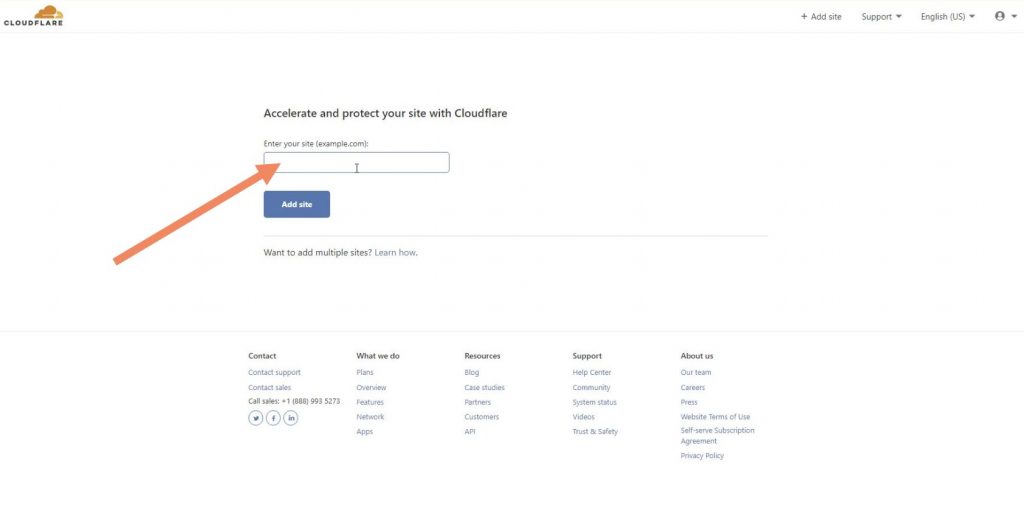
4. Langkah selanjutnya adalah adalah kita di minta untuk memilih paket, Free, Pro, Business atau Enterprise. Pilih saja yang Free jika Anda tidak mempunyai dana. Dalam contoh ini saya menggunakan paket Free.
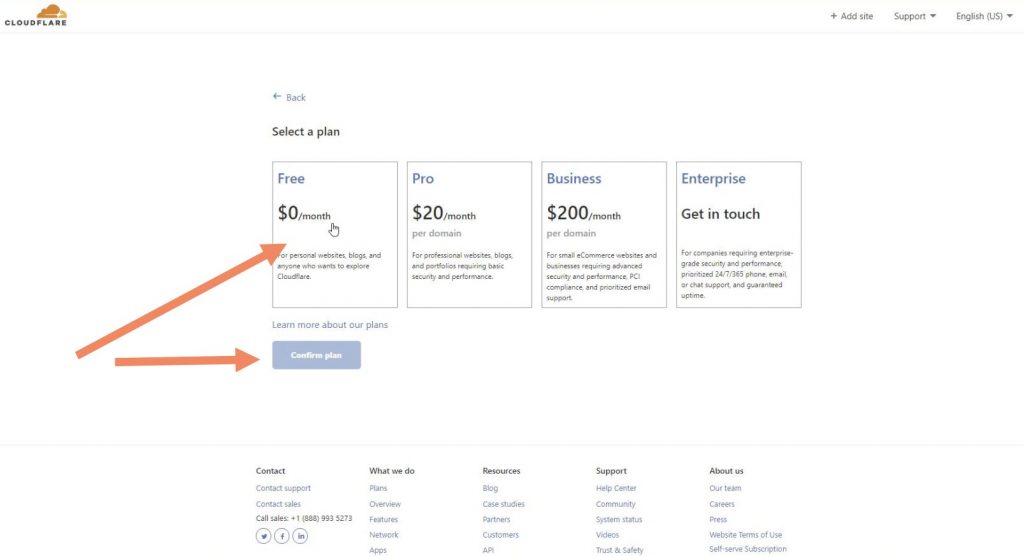
5. Tunggu sampai proses Scan ke website Anda selesai. Proses ini tidak membutuhkan waktu yang lama.

6 Setelah proses Scan selesai CloudFlare akan menampilkan data-data yang berhubungan dengan website Anda. langkah selanjutnya yang perlu Anda lakukan adalah hanya mengklik tombol Continue. Kemudain kita akan di minta untuk mengganti nameservers hosting kita dengan naneserver yang di berikan oleh CloudFlare.
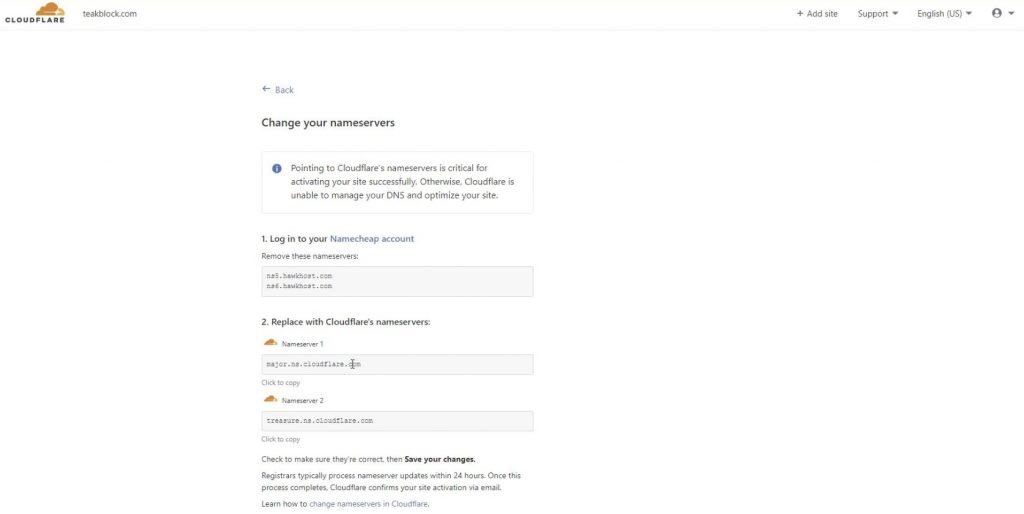
Note: Jangan lupa untuk memverifikasi akun Anda setelah mendaftar di ClodFlare.
Kita sudah melakukan langkah di bagian pertama ini, yaitu mendaftar akun di CloudFlare sekaligus menambahkan website ke CloudFlare. Langkah selanjutnya adalah tinggal menghubungkan Nameservers CloudFlare dengan Domain atau website kita.
Kedua – Menghubungkan Domain dengan Nameservers CloudFlare
Di bagian pertama kita sudah membuat akun, kemudian menambahkan website ke akun CloudFlare kita. langkah selanjutnya adalah kita tinggal menghubungkan antara Nameserver CloudFlare ke Domain kita saja. Langkahnya tidak jauh berbeda dengan cara kita menghubungkan Hosting dengan domain yang kita punya.
1. Silahkan Login ke Penyedia domain di mana Anda membeli domain yang Anda gunakan.
2. Kemudian klik Manage untuk bisa memasukkan nameserver CloudFlare

3. Setelah Anda memasukkan nameserver CloudFlare ke domain Anda, langkah selanjutnya kita tinggal mengecek apakah domain sudah terhubung atau belum.
Biasanya saat kita sudah memasukkan nameservers CloudFlare domain sudah langsung terhubung saat itu juga, hanya saja untuk proses lainnya masih menunggu beberapa waktu. Jika tampilan seperti yang ada di bawah ini masih ada di browser Anda, maka Anda tinggal klik Done, check nameservers saja. Kalau tampilan itu sudah tidak ada tidak apa – apa.

Ketiga – Mengkonfigurasi CloudFlare untuk Website Anda.
1. Pada bagian pertama pada saat saya membuat tutorial ini, kita akan di minta untuk melakukan pengaturan SSL/TSL. Anda bisa pilih FULL atau Full (strict). Pada contoh ini saya membiarkan pilihan pada Full saja.

2. Pengaturan selanjutnya adalah kita akan mengatur Always Use HTTPS atau tidak di sini Anda bebas memilihnya, saya akan memilih On untuk pilihan ini.
2 Auto Minify. Nah ini sama seperti pengaturan yang ada di plugin cache yang kita gunakan. Aktifkan satu satu ya, kemudian save. Lihat apakah layput website Anda erorr atau tidak jika error di uncheck aja, nanti layoutnya akan kembali menjadi normal.
3 Pengaturan Brotli. Pengaturan ini sudah secara otomatis di aktifkan oleh CloudFlare.
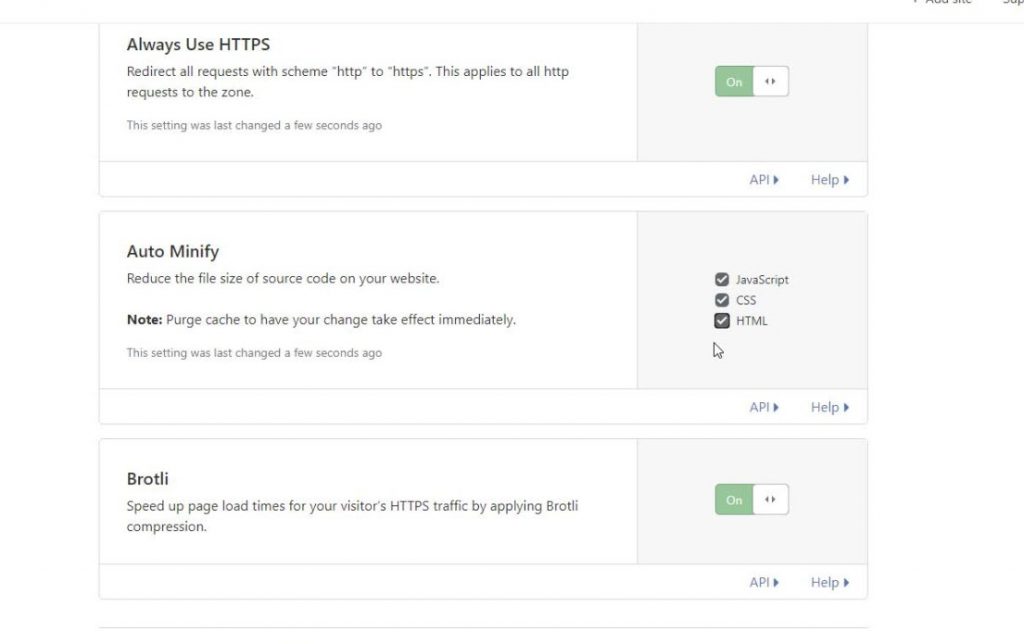
Jadi caranya begitu saja, Cara Setting CloudFlare di WordPress, menurut saya ini sangat mudah untuk di lakukan oleh siapa saja, termasuk buat mereka yang masih baru sekalipun. Kalian tidak usah takut-takut untuk menghubungkan CloudFlare dengan domain Anda, Karena tidak akan terjadi error yang fatal hanya gara-gara Anda melakukan pengaturan domain ke CoudFlare.
Jika Anda suka dengan artikel dan juga video tutorial yang kami buat ini, Bantu kami untuk share artikel Cara Setting CloudFlare di WordPress ini dan jangan lupa subscribe channel YouTube SUBMITClimb untuk mendapatkan video tutorial lain yang mungkin berguna dan bermanfaat untuk Anda. Anda juga bisa menemukan tutorial dan beberapa panduan yang hanya kami share di akun sosial media kami seperti di Facebook, Facebook Group, Twitter dan Instagram SUBMITCLimb.
Baca Artikel kami lainnya:
- Situs Belanja Online Terpercaya di Indonesia
- Perbedaan Category dan Tags
- Bagaimana Cara Membuat Artikel yang SEO friendly
- Tutorial Cara Setting Plugin All In One SEO Pack
- Yoast SEO VS All in One SEO Pack, Mana yang Terbaik?







This Post Has 0 Comments